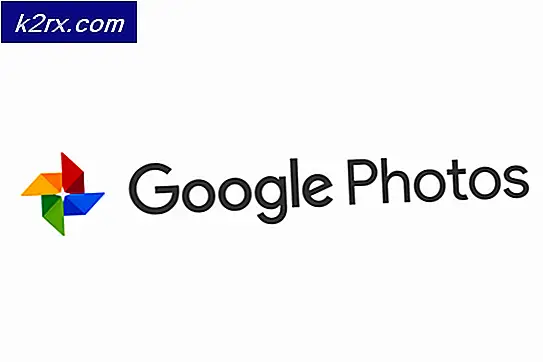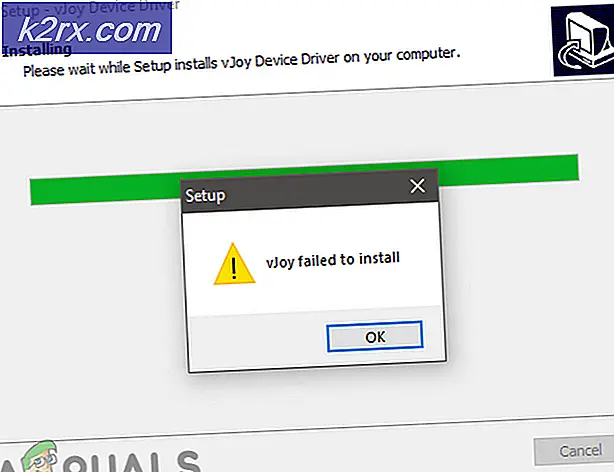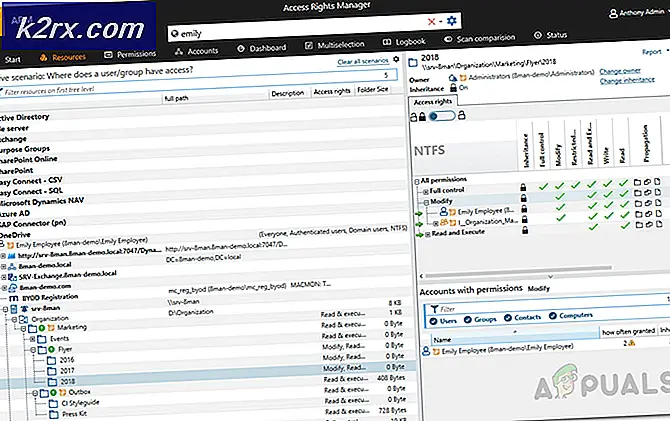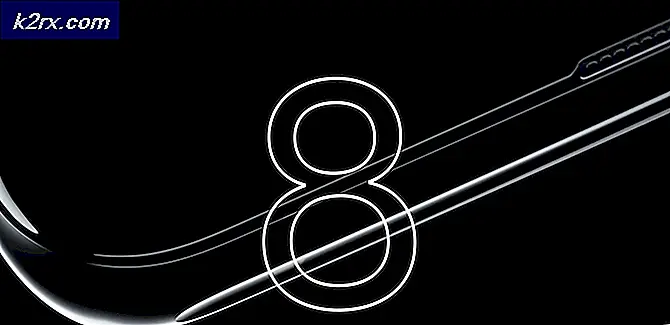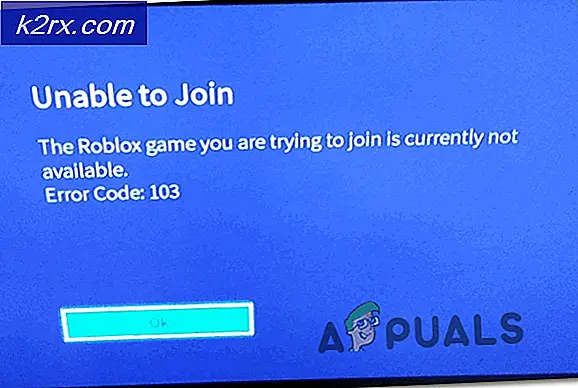Kesalahan Pemutaran Tidak Dapat Dipulihkan dengan Foobar
Beberapa pengguna Windows melihat 'Kesalahan pembayaran kembali yang tidak dapat dipulihkan' setiap kali mereka mencoba memutar file Mp3 menggunakan aplikasi Foobar2000. Dalam beberapa kasus, pesan kesalahan disertai dengan kode kesalahan 0x88780078.
Jika Anda menggunakan Pusat Kontrol Xonar DX dengan Foobar, mulai panduan pemecahan masalah ini dengan menonaktifkan mode GX DSP. Jika itu tidak berhasil, jalankan pemecah masalah Pengaturan WMP dan lihat apakah itu berhasil memperbaiki masalah secara otomatis. Selain itu, Anda harus mencoba menginstal ulang Windows Media player melalui layar fitur Windows dan melihat apakah itu memperbaikinya.
Namun, kesalahan ini juga dapat disebabkan oleh dua layanan (Windows Audio dan Windows Audio Endpoint Builder) yang mungkin macet dalam keadaan limbo. Jika skenario ini dapat diterapkan, Anda harus dapat memperbaiki masalah dengan memulai ulang satu per satu.
Dalam kondisi tertentu, kesalahan dapat disebabkan oleh perangkat pemutaran Anda. Dalam kasus ini, Anda harus mencoba mengubah format audio default dan melihat apakah itu memperbaiki masalah.
Menonaktifkan Mode GX DSP di Foobar2000
Ternyata, masalah ini paling sering disebabkan oleh pengaturan di dalam file Pusat Kontrol Xonar DX. Banyak pengguna yang mengalami masalah ini telah berhasil memperbaiki masalah dengan menonaktifkan Mode GX DSP melalui tombol GX.
Jika skenario ini berlaku, mulai panduan pemecahan masalah ini dengan mengklik tombol GX dan kemudian restart aplikasi Foobar2000 dan lihat apakah itu menyelesaikan masalah untuk Anda.
Jika hal ini tidak memperbaiki masalah Anda atau skenario ini tidak dapat diterapkan, lanjutkan ke perbaikan potensial berikutnya.
Menjalankan Pemecah Masalah Pengaturan Windows Media Player
Jika masalah disebabkan oleh ketidakkonsistenan yang difasilitasi oleh Windows Media Player, sistem operasi Anda mungkin dapat memperbaiki masalah tersebut secara otomatis. Beberapa pengguna yang terpengaruh telah mengonfirmasi bahwa mereka berhasil memperbaiki Kesalahan Pemutaran yang Tidak Dapat Dipulihkandengan menjalankan pemecah masalah Pengaturan Windows Media Player.
catatan: Ini adalah pemecah masalah lama yang biasanya dilaporkan efektif pada Windows 8.1 dan yang lebih lama.
Utilitas ini akan memindai pengaturan dan ketergantungan WMP dan secara otomatis menerapkan strategi perbaikan jika skenario yang sudah dikenal teridentifikasi.
Berikut panduan cepat yang akan menunjukkan kepada Anda cara menjalankan pemecah masalah Pengaturan Windows Media Player dan secara otomatis menerapkan strategi perbaikan yang disarankan jika masalah yang sudah dikenal ditemukan:
- tekan Tombol Windows + R untuk membuka a Lari kotak dialog. Selanjutnya, ketik 'kontrol' di dalam kotak teks untuk membuka klasik Panel kendali antarmuka.
- Di dalam antarmuka Panel Kontrol Klasik, gunakan fungsi pencarian (pojok kanan atas) untuk mencari 'penyelesaian masalah' dan tekan Memasukkan untuk mengambil hasilnya, lalu klik Penyelesaian masalah.
- Setelah Anda berada di dalam Penyelesaian masalah jendela, klik Lihat semuauntuk melihat daftar lengkap pemecah masalah yang tersedia.
- Setelah Anda mendapatkan daftar lengkap pemecah masalah klasik, klik Pengaturan Windows Media Player dari daftar opsi yang tersedia.
- Setelah Anda berada di layar awal Pengaturan Windows Media Player pemecah masalah, mulailah dengan mengklik Maju dan centang kotak yang terkait dengan Lakukan perbaikan secara otomatis.
catatan: Jika Anda melihat file Jalankan sebagai administrator hyperlink, klik untuk membuka pemecah masalah dengan akses admin.
- Klik Lanjut untuk melanjutkan untuk memulai pemindaian dan menunggu operasi selesai.
- Jika pemecah masalah merekomendasikan Anda untuk memperbaikinya, klik Terapkan perbaikan ini.
catatan: Bergantung pada perbaikan yang direkomendasikan, Anda mungkin perlu mengikuti beberapa langkah manual untuk menyelesaikan proses.
- Nyalakan kembali komputer Anda dan lihat apakah masalah telah teratasi pada permulaan sistem berikutnya.
Jika Kesalahan Pemutaran yang Tidak Dapat Dipulihkanmasih muncul saat Anda mencoba memutar file MP3 atau MP4 dengan Foobar2000, pindah ke perbaikan potensial berikutnya di bawah.
Memulai ulang Windows Audio Endpoint Builder
Dalam beberapa keadaan, Anda mungkin melihat kesalahan ini karena layanan (Windows Autio Endpoint Builder) yang macet dalam keadaan limbo. Jika skenario ini dapat diterapkan, Anda seharusnya dapat memperbaiki masalah dengan memulai ulang layanan, memaksanya untuk memulai kembali.
Operasi ini dipastikan efektif untuk banyak pengguna Windows 8.1.
Berikut panduan singkat yang menunjukkan kepada Anda cara memulai ulang pembuat titik akhir Windows Audio:
- tekan Tombol Windows + R untuk membuka a Lari kotak dialog. Selanjutnya, ketik 'Service.msc' dan tekan Memasukkan untuk membuka Jasa layar. Jika Anda diminta oleh UAC (Kontrol Akun Pengguna), klik Iya untuk memberikan hak administratif.
- Di dalam Layanan layar, pindah ke bagian kanan, gulir ke bawah melalui daftar layanan dan temukan Pembangun Titik Akhir Audio Windows.
- Setelah Anda melihatnya, klik kanan padanya dan pilih Mengulang kembali dari menu konteks untuk memulai ulang layanan ini.
- Buka aplikasi Foobar sekali lagi dan lihat apakah Anda masih mengalami kesalahan yang sama.
Jika ya, lanjutkan ke perbaikan berikutnya di bawah.
Memulai Ulang Layanan Audio Windows
Beberapa pengguna yang juga mengalami masalah ini telah melaporkannya untuk mereka. kesalahan muncul setiap kali layanan Windows Audio diambil. Dalam kasus ini, perbaikannya sederhana dan konvensional - yang perlu Anda lakukan hanyalah memulai ulang untuk memperbaiki masalah.
Cara termudah untuk melakukannya adalah melalui jendela CMD yang ditinggikan. Berikut panduan singkat yang akan menunjukkan cara melakukan ini:
- tekan Tombol Windows + R untuk membuka a Lari kotak dialog. Selanjutnya, ketik 'Cmd' dan tekan Ctrl + Shift + Enter untuk membuka jendela Command Prompt yang ditinggikan. Pada UAC (Kontrol Akun Pengguna) cepat, klik Iya untuk memberikan hak administratif.
- Di dalam jendela CMD yang ditinggikan, ketik perintah berikut dan tekan Memasukkan untuk menghentikan layanan Windows Audio:
audiosrv berhenti bersih
- Setelah perintah berhasil diproses, tunggu beberapa detik sebelum mengetik perintah ini dan menekan Memasukkan untuk memulai layanan yang sama sekali lagi:
mulai bersih audiosrv
- Buka aplikasi Foobar dan lihat apakah masalahnya sudah teratasi.
Jika masalah terus berlanjut, pindah ke perbaikan potensial berikutnya.
Menginstal ulang Windows Media Player
Ternyata, aplikasi Foobar2000 mengandalkan integrasi Pemutar Media bawaan untuk fungsi pemutaran tertentu. Karena itu, Anda harus mengharapkan untuk menemukan berbagaiKesalahan Pemutaran yang Tidak Dapat Dipulihkanjika fungsionalitas Pemutar Media utama bermasalah.
Dalam kasus ini, Anda harus dapat memperbaiki masalah dengan menginstal ulang Windows Media Player yang memastikan bahwa setiap komponen yang relevan diaktifkan ulang. Beberapa pengguna yang terpengaruh telah mengonfirmasi bahwa operasi ini akhirnya memungkinkan mereka untuk menggunakan aplikasi Foobar2000 secara normal.
Berikut adalah petunjuk langkah demi langkah yang akan membantu Anda menginstal ulang komponen Windows Media Player:
- tekan Tombol Windows + R untuk membuka a Lari kotak dialog. Selanjutnya, ketik 'opsionalfeatures.exe ’di dalam kotak teks dan tekan Memasukkan untuk membuka Fitur Windows layar.
catatan: Jika Anda diminta oleh UAC (Kontrol Akun Pengguna) layar, klik Iya untuk memberikan hak administratif.
- Setelah Anda berada di dalam layar Fitur Windows, gulir ke bawah melalui daftar fitur Windows dan cari Fitur Media. Ketika Anda melihat entri ini, klik dua kali padanya, lalu hapus centang pada kotak yang terkait dengan Windows Media Player dan klik click Baik untuk menyimpan perubahan.
- Tunggu hingga operasi selesai, kemudian restart komputer Anda dan tunggu startup berikutnya selesai.
- Pada permulaan berikutnya, ikuti petunjuk yang sama di atas, tetapi kali ini aktifkan komponen Windows Media Player alih-alih menonaktifkannya.
- Buka Foobar2000 dan ulangi tindakan yang sebelumnya menyebabkan file Kesalahan Pemutaran Tidak Dapat Dipulihkan untuk melihat apakah masalahnya sekarang telah teratasi.
Jika masalah yang sama masih terjadi, pindah ke perbaikan potensial berikutnya di bawah ini.
Mengubah format audio Default menjadi 16 bit, 44100 Hz (Kualitas CD)
Seperti yang telah dikonfirmasi oleh beberapa pengguna yang terpengaruh, file Kesalahan Pemutaran Tidak Dapat Dipulihkanjuga akan muncul dalam skenario di mana perangkat audio yang Anda gunakan dipaksa untuk menggunakan format audio yang tidak dapat digunakan.
Jika skenario ini berlaku, Anda harus dapat memperbaiki masalah dengan mengakses pengaturan audio Anda dan memaksa perangkat pemutaran default untuk menggunakan 16 bit, 44100 Hz (Kualitas CD) format.
Berikut panduan langkah demi langkah cepat yang memungkinkan Anda mengubah format default ke nilai yang disarankan.
catatan:Petunjuk di bawah ini bersifat universal dan dapat diikuti di Windows 7, Windows 8.1, dan Windows 10.
- tekan Tombol Windows + R untuk membuka a Lari kotak dialog. Selanjutnya, ketik 'kontrol mmsys.cpl terdengar 'di dalam kotak teks dan tekan Memasukkan untuk membuka Suara Tidak bisa.
catatan: Jika Anda diminta oleh UAC (Kontrol Akun Pengguna), klik Iya untuk memberikan akses admin.
- Setelah Anda berada di dalam Suara menu, klik pada Putar ulang tab, lalu klik kanan pada perangkat suara aktif (perangkat yang secara aktif mengalami masalah).
- Dari menu konteks yang baru muncul, klik Properti.
- Dari layar Properties, klik Maju tab dan buka Format default bagian. Begitu masuk, sesuaikan Format default untuk 16 bit, 44100 Hz (Kualitas CD) format.
- Klik Menerapkan untuk menyimpan perubahan, kemudian coba putar media yang sebelumnya gagal di Foobar untuk melihat apakah masalah telah teratasi.